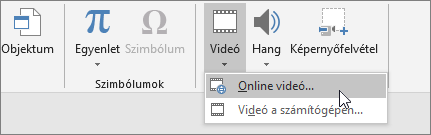Hozzáadás és formázás a PowerPointban
Szöveg beírása
Koppintson a helyőrzőn belülre, és írja be vagy illessze be a szöveget.
Ha a szöveg túllépi a helyőrző méretét, a PowerPoint csökkenti a betűméretet és a sorközt, miközben beírja a szöveg igazítását.
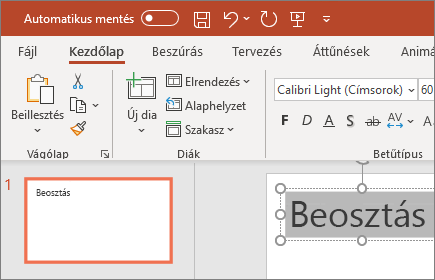
Képek beszúrása
-
Válassza ki, hogy hová szeretné beszúrni a képet a diára.
-
A Beszúrás lapon válassza a képek vagy az online képeklehetőséget.
-
A megnyíló párbeszédpanelen tallózással keresse meg a beszúrni kívánt képet, koppintson a képre, majd a Beszúráselemre.
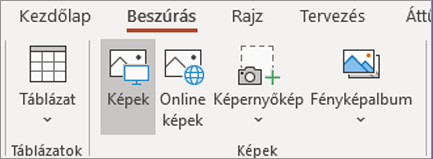
Alakzatok, ikonok, diagramok és SmartArt-ábrák beszúrása
A Beszúrás lapon vizuálisan is megteheti a diákat.
-
Válassza a beszúrás >alakzatokat , majd a legördülő listában jelölje ki az alakzatot.
-
Válassza a beszúrás >ikonokat , majd a legördülő menüben válassza az ikont.
-
Válassza a beszúrás >a SmartArt -ábrát, és a gyűjteményben koppintson a kívánt SmartArt-ábra elrendezésére.
-
Válassza a beszúrás >diagramot , és koppintson a diagram típusára, majd kattintson duplán a kívánt diagramra.
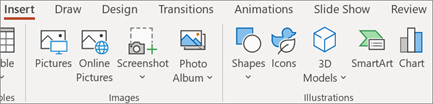
Videók beszúrása
-
A webböngészőben keresse meg a kívánt videót.
-
Online videó esetén másolja a weblap URL-címét a böngésző címsorába .
-
Váltson vissza a PowerPointra, és jelölje ki azt a diát, amelyen el szeretné helyezni a videót.
-
A menüszalag Beszúrás lapján válassza a Videó > Online videó lehetőséget.
-
Az Online videó párbeszédpanelen illessze be a 2. lépésben a vágólapra másolt URL címet.
-
Nyissa meg a Beszúrás lapot.